Il mouse Rival 3 è progettato con materiali durevoli e ha una capacità potenziale di 60 milioni di clic su interruttori meccanici. Analogamente ad altri driver hardware per computer, anche il mouse SteelSeries Rival 3 richiede driver compatibili per funzionare. Questi driver sono componenti necessari per mantenere la comunicazione con il sistema operativo. E quindi i produttori offrono aggiornamenti regolari dei driver. Ma alcuni utenti hanno segnalato problemi durante il tentativo di download o aggiornamento del driver SteelSeries Rival 3. Se anche tu sei qui con lo stesso problema, niente panico, ci pensiamo noi.
Leggi la guida completa per scaricare, installare e aggiornare il driver SteelSeries Rival 3 per Windows 11, 10 o altri dispositivi. Tuttavia, puoi applicare direttamente il metodo più consigliato se non hai tempo per leggere l'articolo completo.
Metodo fortemente consigliato per scaricare l'aggiornamento del driver SteelSeries Rival 3
La guida di seguito condivide molti metodi per scaricare, installare e aggiornare il driver SteelSeries Rival 3. Tuttavia, ti consigliamo di aggiornare i driver utilizzando il nostro Bit Driver Updater preferito. Bit Driver Updater aggiorna automaticamente tutti i driver con un solo clic. Inoltre, ottieni numerosi vantaggi, come l'accelerazione della velocità di download dei driver, il backup e il ripristino dei driver, le scansioni pianificate e molto altro. Abbiamo uno sguardo dettagliato a Bit Driver Updater nella sezione successiva di questo articolo. Nel frattempo, puoi scaricarlo e installarlo dal link sottostante per provarlo tu stesso.

Metodi per il download e l'aggiornamento dei driver di SteelSeries Rival 3
Di seguito sono riportati i metodi manuali e automatici per eseguire i download del driver SteelSeries Rival 3. Leggi i passaggi per ciascun metodo per identificare una scelta adatta per il tuo dispositivo.
Opzione 1: scarica il driver SteelSeries Rival 3 tramite il sito Web ufficiale (manuale)
I produttori di hardware rilasciano regolari aggiornamenti dei driver per migliorare le prestazioni del dispositivo. Se sei informato sui requisiti del tuo sistema per trovare driver compatibili, usa il metodo manuale.
Di seguito sono riportati i semplici passaggi da applicare per scaricare, installare e aggiornare il driver SteelSeries Rival 3 per dispositivi Windows 10, 11 o versioni precedenti.
Passo 1: Clicca qui per aprire il sito ufficiale di SteelSeries.
Passo 2: Nella home page individuare la scheda Supporto e fare clic su di essa per aprire la pagina.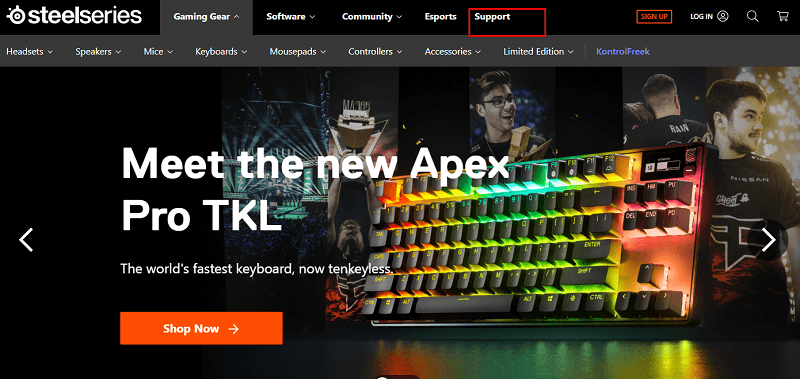
Passaggio 3: Espandi la categoria Mouse. Fare clic su Download in alto a destra nella pagina Web.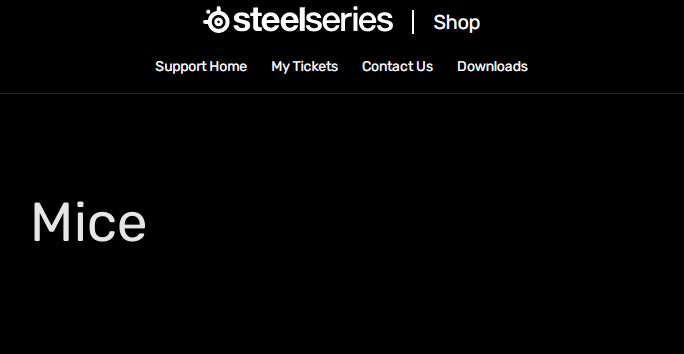
Passaggio 4: Scegli il tuo sistema operativo, ad esempio Windows o Mac.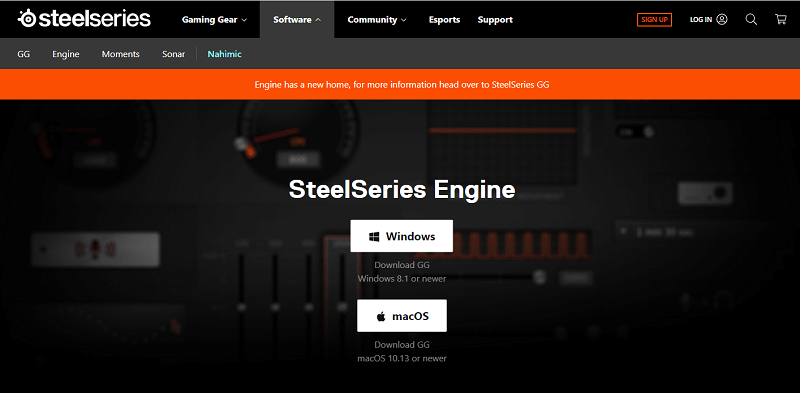
Passaggio 5: Fare doppio clic sul file scaricato e applicare le istruzioni sullo schermo per completare l'installazione.
Una volta installato il driver SteelSeries Rival 3, riavviare il sistema per attivare il driver aggiornato.
Tuttavia, il metodo è un'opzione autentica e affidabile al 100%, ma richiede competenze tecniche di base e tempo. Pertanto, se ti mancano le competenze e il tempo extra, procedi con il metodo successivo per scaricare automaticamente l'aggiornamento del driver SteelSeries Rival 3.
Leggi anche: SteelSeries Arctis 5 Guida al download, all'installazione e all'aggiornamento dei driver
Opzione 2: aggiornare il driver SteelSeries Rival 3 con Bit Driver Updater (automatico)
Non tutti gli utenti hanno abbastanza tempo e conoscenze tecniche per scaricare i driver online. Pertanto, un'opzione facile è passare a uno strumento automatico per tenere traccia e scaricare gli aggiornamenti.
Il software Bit Driver Updater è uno dei migliori software da utilizzare quando si tenta di automatizzare i download dei driver. Con un solo clic puoi scaricare tutti gli aggiornamenti dei driver in sospeso sul tuo dispositivo.
Inoltre, tutti i dati dei conducenti vengono sottoposti a backup nell'enorme database dei conducenti. Questi dati possono essere ripristinati se necessario. Inoltre, se hai vincoli di tempo, consente di programmare i download dei driver. Con l'aggiornamento Pro, puoi sbloccare la funzione di assistenza al supporto 24 ore su 24, 7 giorni su 7. Prova l'aggiornamento Pro con una garanzia di rimborso totale fino a 60 giorni dall'acquisto.
Come aggiornare automaticamente il driver SteelSeries rival 3 con bit Driver Updater
Applicare i passaggi indicati di seguito per scaricare l'ultimo aggiornamento del driver SteelSeries Rival 3 con Bit Driver Updater
Passo 1: Scarica lo strumento per i tuoi dispositivi Windows 11, 10 o versione precedente con il pulsante di download in basso.

Passo 2: Fare clic sul file eseguibile e installarlo applicando i passaggi sullo schermo.
Passaggio 3: Esegui Bit Driver Updater. Nella schermata iniziale utilizzare il pulsante Esegui scansione per avviare la ricerca dei driver in sospeso
Passaggio 4: Individua il driver SteelSeries Rival 3 dall'elenco. Premi l'opzione Aggiorna ora.
Passaggio 5: In alternativa, fare clic sull'opzione Aggiorna tutto alla fine dell'elenco per scaricare tutti gli aggiornamenti dei driver contemporaneamente. Questa opzione è disponibile solo per gli utenti della versione pro.
Passaggio 6: Installa l'aggiornamento del driver SteelSeries Rival 3 sul tuo dispositivo Windows. Riavvia per candidarti.
Questo metodo è l'opzione più fattibile e veloce per scaricare e aggiornare il driver SteelSeries Rival 3 per dispositivi Windows 11, 10 o versioni precedenti. Tutti gli aggiornamenti dei driver sono certificati WHQL e affidabili al 100%.
Tuttavia, se hai tempo e non vuoi scaricare software esterno per aggiornare SteelSeries Rival Driver per Windows 10 o 11, passa alla scelta successiva.
Leggi anche: Miglior aggiornamento driver gratuito per Windows
Opzione 3: utilizzare Device Manager per l'aggiornamento del driver SteelSeries Rival 3 (parzialmente manuale)
Se non vuoi fare affidamento su uno strumento di aggiornamento dei driver esterno, utilizza l'utilità integrata di Microsoft per gli aggiornamenti dei driver. L'utilità Device Manager conserva tutte le informazioni relative al driver.
Ecco come aggiornare il driver SteelSeries Rival 3 per dispositivi Windows 11 o versioni precedenti tramite Gestione dispositivi.
Passo 1: premi il Finestre e R tasti insieme sulla tastiera.
Passo 2: Nella casella di comando Esegui digitare devmgmt.msc e premi Invio.
Passaggio 3: Nella finestra Gestione dispositivi individua Mouse e altri dispositivi di puntamento
Passaggio 4: Individua il driver SteelSeries Rival 3 e fai clic destro su di esso.
Passaggio 5: Dal menu delle opzioni scegli Aggiorna driver per scaricare l'ultimo aggiornamento del driver SteelSeries Rival 3.
Passaggio 6: Nella finestra che appare successivamente, scegli il primo comando, ovvero la ricerca automatica di un driver aggiornato.
Passaggio 7: Riavvia il PC per applicare il driver SteelSeries Rival 3 aggiornato per dispositivi Windows 11 o precedenti.
Questo metodo è parzialmente manuale ma richiede relativamente più tempo rispetto al metodo completamente automatico.
Leggi anche: Come aggiornare i driver su Windows 10
Scarica e aggiorna i driver SteelSeries Rival 3 per Windows 11, 10: FATTO
Era così. Qui concludiamo la nostra guida su come scaricare, installare e aggiornare il driver SteelSeries Rival 3 per Windows 10, 11 o altri dispositivi. Scegli l'opzione adatta alle tue capacità e disponibilità di tempo. Tuttavia, a nostro avviso, è necessario scaricare lo strumento Bit Driver Updater per automatizzare e semplificare il processo di aggiornamento dei driver. Usa lo strumento per il download del driver SteelSeries Rival 3 con un solo clic.
Hai bisogno di ulteriori indicazioni o hai qualche prezioso feedback per noi? Lascia tutte le tue domande e pensieri nei commenti qui sotto. Per utili guide e soluzioni tecniche simili, assicurati di iscriverti al nostro blog. Inoltre, non dimenticare di iscriverti alle nostre pagine social Facebook, Cinguettio, Instagram, E Pinterest.